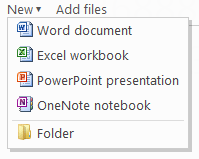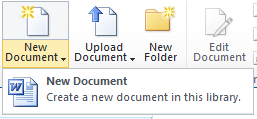使用 Office Web Apps 建立新檔案
使用 Office Web Apps 建立新檔案
Office Web Apps 可安裝為 SharePoint 部署的一部分。此外,Office Web Apps 也將於 Windows Live SkyDrive 上提供。Office Web Apps 在這兩個環境中的差異在於如何建立新檔案。
在 SkyDrive 上建立檔案
在 SkyDrive 上,你將可使用 Office Web Apps 建立新文件、活頁簿、簡報或 OneNote 筆記本。UI 看起來與下列類似…
當你使用此 UI 建立新檔案時,檔案將在適當的 Office Web App 中開啟。SkyDrive 會使用簡單的空白範本建立這些新檔案。
當然,你也可以將檔案上傳到 SkyDrive,然後在 Office Web Apps 中編輯。如果你有 Office 2010,將可從 Word 或 PowerPoint 等應用程式直接將檔案儲存到 SkyDrive。
在 SharePoint 上建立檔案
在 SharePoint 中,如果你的電腦上已安裝 Office,新增檔案時永遠會使用適當的 Office 桌面用戶端,而不會使用 Office Web Apps。不過,如果你的桌上型電腦上沒有 Office,SharePoint 將使用適當的 Office Web App (若有提供) 來建立新檔案。
Office Web Apps 可依據 Office Open XML 檔案格式 (例如,docx 或 .xlsx) 與 OneNote 2010 檔案格式建立新檔案。當 Office Web Apps 建立新的 Word、PowerPoint 及 Excel 檔案時,範本必須和 Web App 相容。隨附於 SharePoint 中的所有範本都與 Office Web Apps 相容。OneNote Web App 則有一點不同 – 其永遠會建立空白的 OneNote 2010 筆記本。
我想多談論一些在 SharePoint 中自訂新檔案的體驗。請注意,這同時與 Office 桌面用戶端及 Office Web Apps 有關。
在文件庫中建立新檔案的預設 SharePoint UI 看起來和下列類似…
根據預設,你可以建立新的 Word 文件。此文件是以空白的預設 Word 範本為基礎。不過,此 UI 是可自訂的。
建立新的文件庫時,將提供選取文件範本的選項。這些範本包含 Office Web Apps 支援的檔案類型。該 UI 看起來和下列類似…
你在此 UI 中選擇的範本仍會是預設的空白範本;不過,在文件庫的 [進階設定] 中,你可以將文件範本變更為你想要的任何檔案。例如,你可以使用包含自訂字型、預印文字或公司商標的範本。選取自訂範本的 UI 看起來與下列類似...
根據預設,每個文件庫僅支援單一範本。在許多情況下,那樣就已足夠,你可以看到這裡為止就好了。
你還在?好。如果你想在同一個文件庫中同時建立 PowerPoint 與 Word 檔案,例如你需要將多個範本與該文件庫關聯。
使用 SharePoint 的內容類型 (可能為英文網頁) 功能,可讓你將多個範本與一個文件庫關聯。如果你連至該網頁,會看到「內容類型」可以完成的,不僅只有在相同的文件庫中使用多個範本而已。但現在我要說明的是那一點。
如果要使用「內容類型」,你必須…
- 建立內容類型
- 在文件庫中開啟 [內容類型]
- 將自訂的內容類型新增到文件庫
下列是如何執行的步驟。
若要開始,你必須為你想要的每個檔案類型建立內容類型。要這樣做,請移至 [網站設定],選取 [網站內容類型]。按一下 [建立]。指定內容類型的名稱 (例如「我的 Word 文件」)。從 [文件內容類型] 清單,將 [上層內容類型] 設定為 [文件]。在內容類型的 [進階設定] 頁面上,選取要使用的範本。
完成後,在文件庫中開啟 [內容類型] (在 [文件庫設定] > [進階設定] 中)。
現在,返回 [文件庫設定]。在 [內容類型] 區段中,選取 [從現有的網站內容類型新增]。從這裡,你應該可以選取自訂的內容類型。
如果你想將整個 SharePoint 網站設定為在每個新的文件庫中使用相同的內容類型集,你可以建立文件庫範本 (與我們到目前為止所討論的範本不同),並將其設為新文件庫的預設值。這時就進入自訂 XML (甚至程式碼) 的領域 (可能為英文網頁)。但如果你負責管理大型的 SharePoint 網站,進入該領域可能是值得的。
Nick Simons
Office Web Apps 程式技術經理
這是翻譯後的部落格文章。英文原文請參閱 Using Office Web Apps to Create New Files
!-->